
способы набора подписчиков
.pdf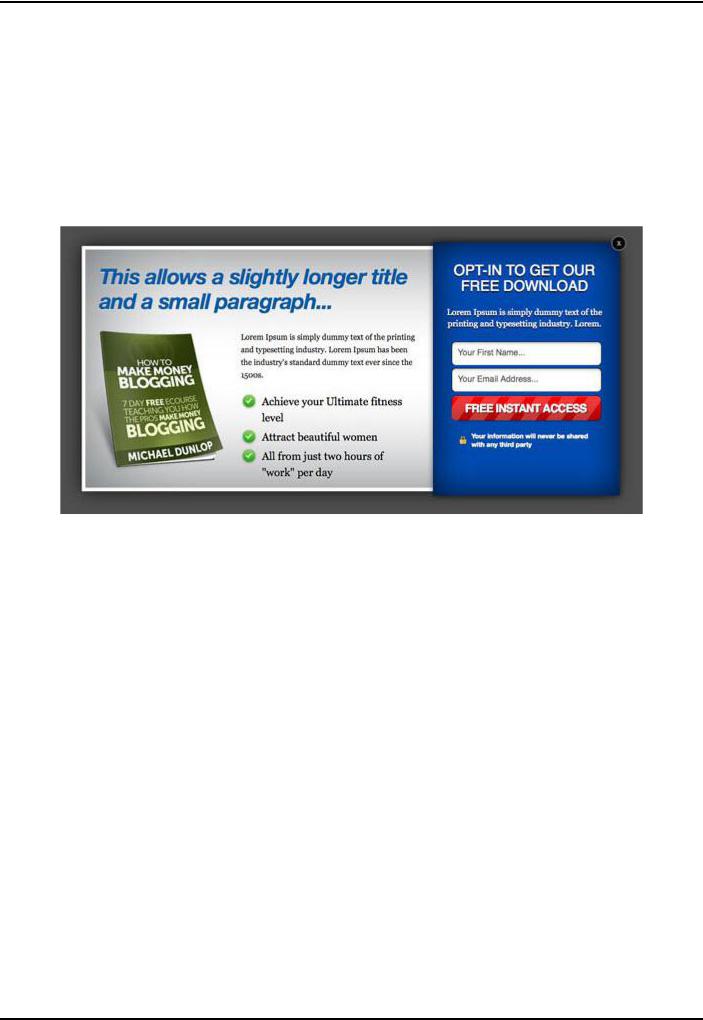
«Топ-10 рабочих приемов набора и увеличения базы подписчиков!»
Прием #4. Всплывающее Pop-Up окно с формой подписки на рассылку или выдвижные панели для Вордпресс.
Всплывающее Pop-Up окно. Что это такое?
Pop-Up от англ. – выпрыгивающий, появляющийся. Это окно с информацией, которое выскакивает прямо перед пользователем на сайте и в большинстве случаев предлагает получить что-то полезное взамен на контактные данные посетителя, то есть фактически подписать его на вашу рассылку.
Всплывающее окно может появиться сразу при заходе на сайт, что, кстати, очень сильно раздражает и для продолжения работы с сайтом нужно закрыть его. (Не эффективный прием! Не советую так делать!)
Также всплывающее окно может появиться при выходе с сайта (как только человек захочет закрыть ваш сайт и потянет мышку к крестику) или через определенное заданное время после того, как человек зашел на сайт, например через 40-60 секунд. (Эффективный прием!)
Всплывающее окно можно установить как на странице подписки на вашу рассылку, так и непосредственно на вашем блоге.
Pop-Up окно или всплывающее окно - отличный способ увеличить конверсию посетитель/подписчик на всех ваших сайтах.
Кто-то относится к данному способу хорошо, кто-то полностью отрицает его, объясняя тем, что это сильно раздражает.
Если честно, то я доверяю только цифрам.
А цифры показывают, что данный прием позволяет увеличить количество новых подписчиков при одном и том же трафике в 1.5-2 раза.
Как вам такое?
© 2013 | Все права защищены | Татьяна Курепина | Сайт автора: http://www.vseozarabotke.info | Страница: 30
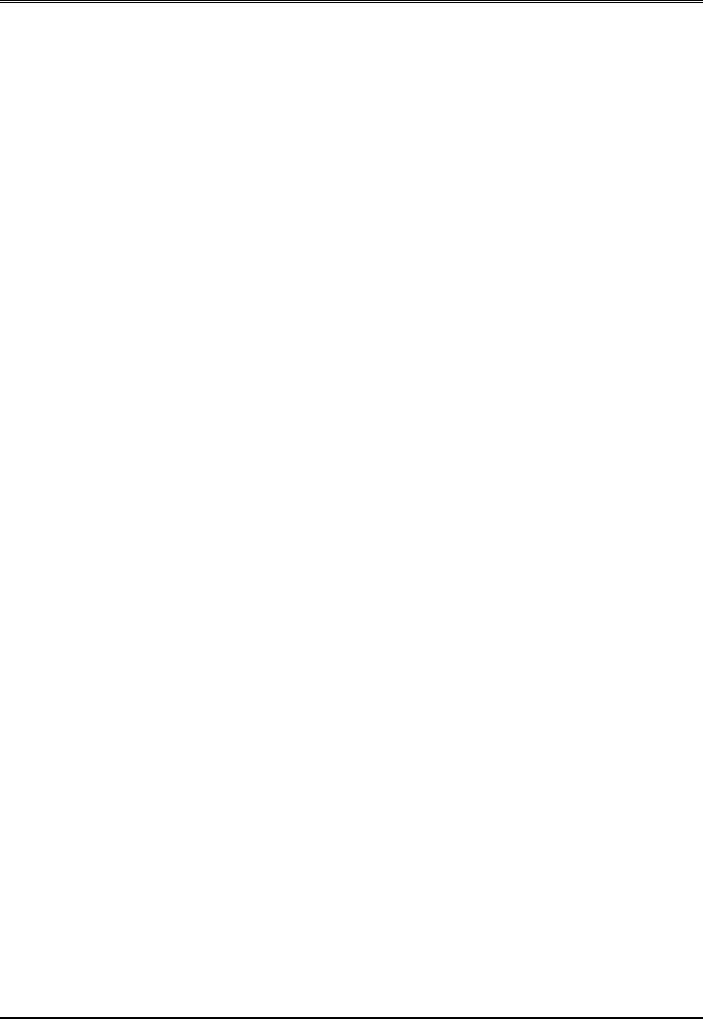
«Топ-10 рабочих приемов набора и увеличения базы подписчиков!»
Продолжая разговор, о том, как не раздражать посетителя блога всплывающим Pop-Up окном, хочу предложить текст, который можно вставить в ваше окошко.
Он должен быть примерно таким:
«Извините, что отвлекаем, но мы предлагаем Вам получить наш бесплатный и очень ценный специальный отчет по заработку в Интернете. Введите свои контактные данные в форму ниже и получите Ваш подарок Прямо Сейчас!»
Всегда будьте вежливы с посетителями вашего сайта, это располагает!
Ну и как я уже говорила, настройте окно таким образом, чтобы оно всплывало через 40-60 секунд после того, как посетитель зашел на ваш сайт.
Так же я советую сделать настройку, чтобы для одного конкретного посетителя ваше окно всплывало только один раз! И если человек один раз закрыл его, то НЕ нужно больше показывать его ему. Ничего, кроме раздражения это не вызовет!
Теперь давайте поговорим о том, как же поставить PopUp окно на свой сайт или блог?
Если вы приняли такое решение, то у вас есть несколько вариантов. Давайте их рассмотрим, а уж, что вам ближе решайте сами.
Вариант первый и, наверно, самый простой это поставить всплывающее окно от сервиса Smartresponder. Если вы ведете рассылку на этом сервисе, то там есть такая возможность.
Заходите в свой аккаунт и слева есть «Генератор окон». Вот он-то нам и нужен! Заходите туда и ваяете свое всплывающее окно. Там все просто и даже есть видео урок, как и что нужно делать.
Вариант второй, нашла на просторах Интернета «Бесплатный он-лайн генератор неблокируемых PopUp окон» тут тоже все предельно просто и понятно. Вставляете в поля нужные Вам данные и всплывающее окно готово. Кстати, внешне оно похоже на окна предлагаемые Smartresponder.
Так, что если Вы не ведете рассылку на этом сервисе, то вполне можете воспользоваться этим Генератором окон.
Вариант третий, воспользоваться плагинами WordPress, если Ваш блог установлен на этом движке. Давайте посмотрим, какие есть варианты.
© 2013 | Все права защищены | Татьяна Курепина | Сайт автора: http://www.vseozarabotke.info | Страница: 31
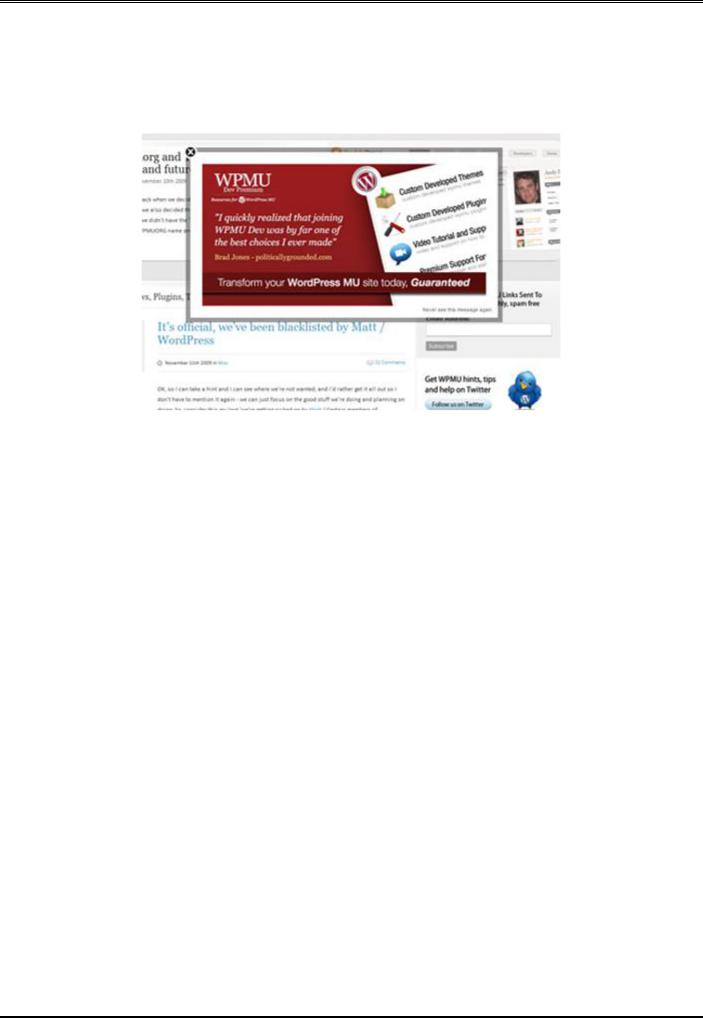
«Топ-10 рабочих приемов набора и увеличения базы подписчиков!»
Плагин WordPress PopUp создает красивое всплывающее окно, отображаемое, когда посетитель открывает страницу блога первый раз за день. В этом окне можно расположить любой контент, оформив его с помощью разметки HTML – можно добавить картинки, ссылки, оформить красиво текст.
Все это можно сделать, воспользовавшись настройками WordPress PopUp.
В них можно указать содержимое всплывающего окна, размер самого окна, его положение относительно содержимого блога, оформление шрифтов и ссылок.
Чтобы всплывающее окно не было слишком навязчивым можно показывать его только тем посетителям, которые пришли на страницу из поисковой системы.
Можно показывать всплывающее окно только незарегистрированным, не показывать его тем, кто перешел по ссылкам внутри блога, ограничить показ всплывающего окна определенным количеством. Скачать плагин можно здесь »
Плагин WP Super Popup Pro отличный плагин для WordPress, с этим плагином Вы можете сделать всплывающие окна на Вашем сайте, используя админ панель WordPress. Главное направление этого плагина в том, чтобы получить максимальное число подписчиков Вашего блога.
Плагин хорош тем, что имеет несколько красивых дизайнов всплывающих окон, и этот плагин WP Вы можете настроить как для подписки по e-mail, так и продажи Вашего товара, которое будет размещаться во всплывающем окне, чтобы пользователь обратил внимание именно на тот продукт, который Вы хотите или предлагаете на конкретный момент. Скачать плагин можно здесь »
© 2013 | Все права защищены | Татьяна Курепина | Сайт автора: http://www.vseozarabotke.info | Страница: 32
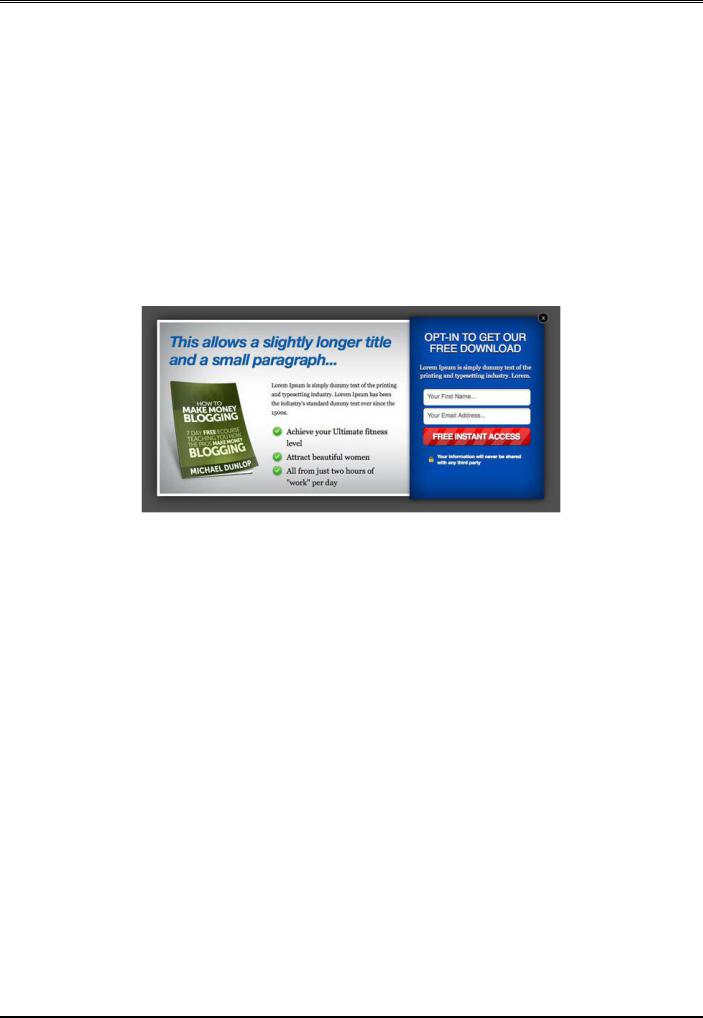
«Топ-10 рабочих приемов набора и увеличения базы подписчиков!»
Плагин WP Popup Scheduler позволит создать не больше одного всплывающего окна, но поможет без особого труда настроить его максимально.
Вы сможете создать всплывающее окно с помощью встроенного визуального или html-редактора, а также настроить цветовую гамму по своим предпочтениям и задать размеры всплывающего окна.
Установка плагина:
-загрузите плагин в директорию …/wp-content/plugins/
-активируйте плагин в панели администратора.
-создайте окно и задайте настройки во вкладке плагина
Скачать плагин.
Ну, и еще один плагин, который можно встретить сейчас на многих блогах и сайтах Popup Domination. В плагине много настроек. Но, есть один недостаток, этот плагин платный – 47$.
Хотя на просторах Интернета чего только не найдешь…
Вот такой обзор установки Pop-Up окон у меня получился. Главное, чтобы он оказался полезен Вам.
При большом желании, вы сможете установить один из данных плагинов на ваш блог, ну а о его эффективности можно почитать в интернете.
Лично я не использую сейчас всплывающее окно на блоге и на странице подписки, а заменила его «Камбекером».
© 2013 | Все права защищены | Татьяна Курепина | Сайт автора: http://www.vseozarabotke.info | Страница: 33
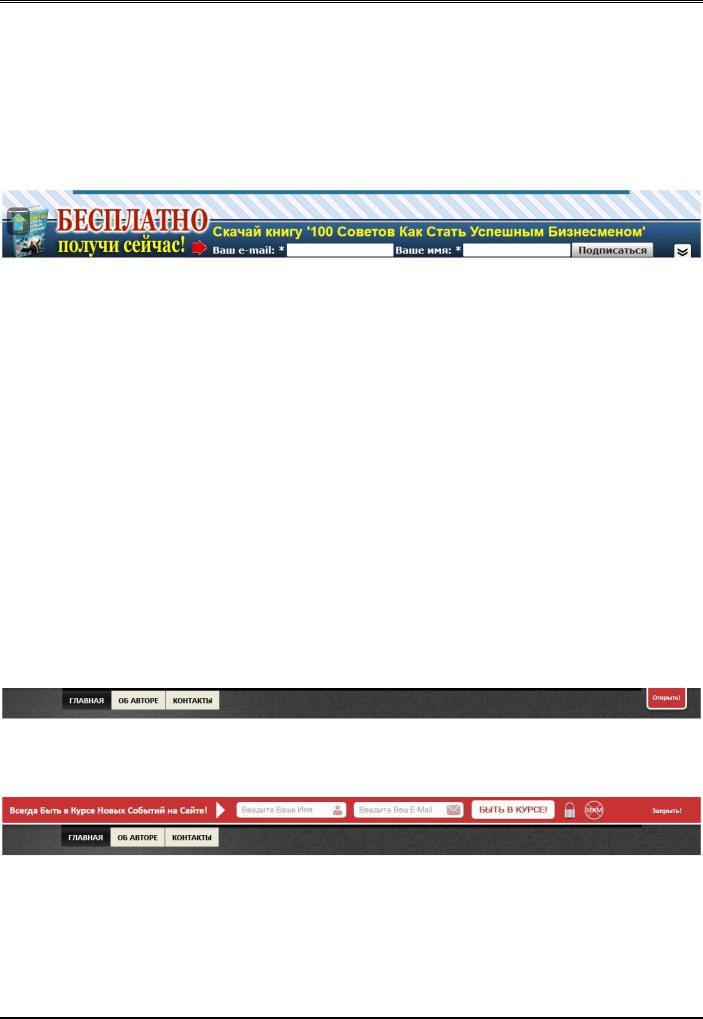
«Топ-10 рабочих приемов набора и увеличения базы подписчиков!»
Выдвижные панели для Вордпресс. Что это такое?
Выдвижные панели с формой подписки на рассылку - это аналог всплывающих окон, с той разницей, что они менее навязчивы, не закрывают весь экран, не так раздражают посетителя и могут всплывать либо сверху или снизу, либо справа или слева экрана.
Вот пример:
Панель, показанная на рисунке, реализовывается с помощью плагина Оptincrusher.
Если вы хотите скачать и попробовать установить такую же выдвигающуюся панель, как показано на рисунке, то вот сайт автора, где можно скачать последнюю версию данного плагина.
Либо можете скачать его по прямой ссылке с моего блога.
Устанавливать данный плагин нужно в админке блога в разделе «плагины».
Вот еще один пример выдвижной панели, которая носит название RuBizBar и может устанавливаться как на блог вордпресс, так и на простой одностраничный сайт.
Автор этой панельки Сергей Чункевич.
Вот как она выглядит в закрытом состоянии вверху блога:
А при нажатии на кнопку «открыть» имеет такой вид:
Как видите, данная панель ненавязчиво предлагает подписаться на ваши обновления блога, причем посетитель сам решает открывать ему эту панель или нет.
Вот такое изящное РЕШЕНИЕ!
© 2013 | Все права защищены | Татьяна Курепина | Сайт автора: http://www.vseozarabotke.info | Страница: 34
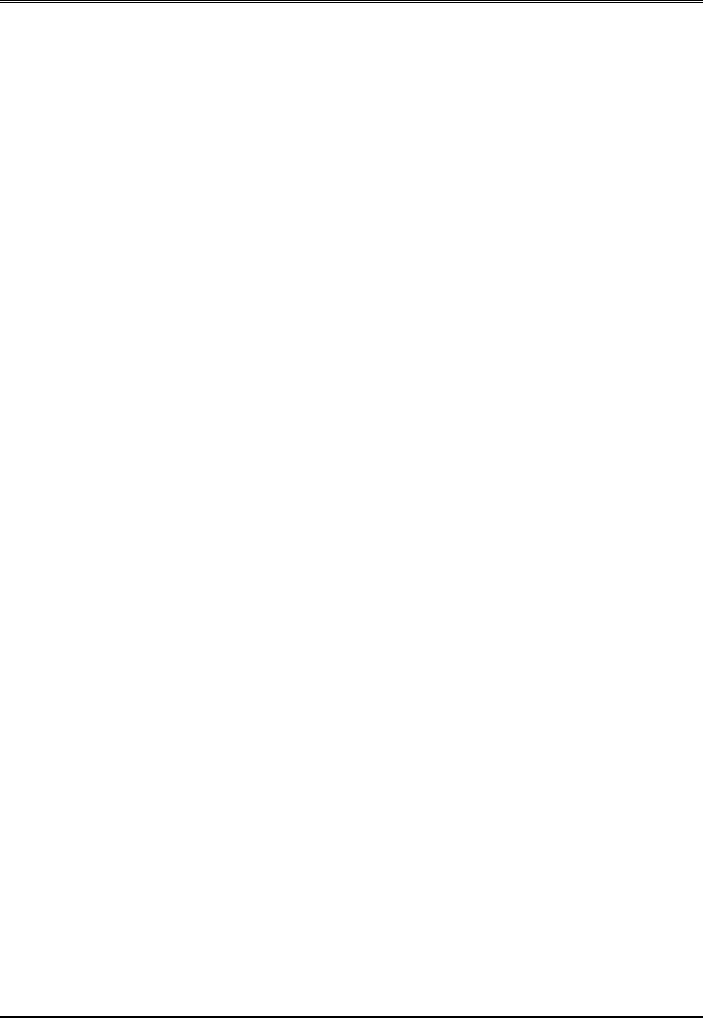
«Топ-10 рабочих приемов набора и увеличения базы подписчиков!»
Чтобы установить панель, вам необходимо немного разбираться в html. Настроить у себя на сайте и скачать данную панельку можно по ссылке »
В архиве вы также найдете инструкцию по ее установке.
Подробно здесь больше останавливаться не буду, так как уже описала подобный прием немного выше.
Движемся дальше…
© 2013 | Все права защищены | Татьяна Курепина | Сайт автора: http://www.vseozarabotke.info | Страница: 35
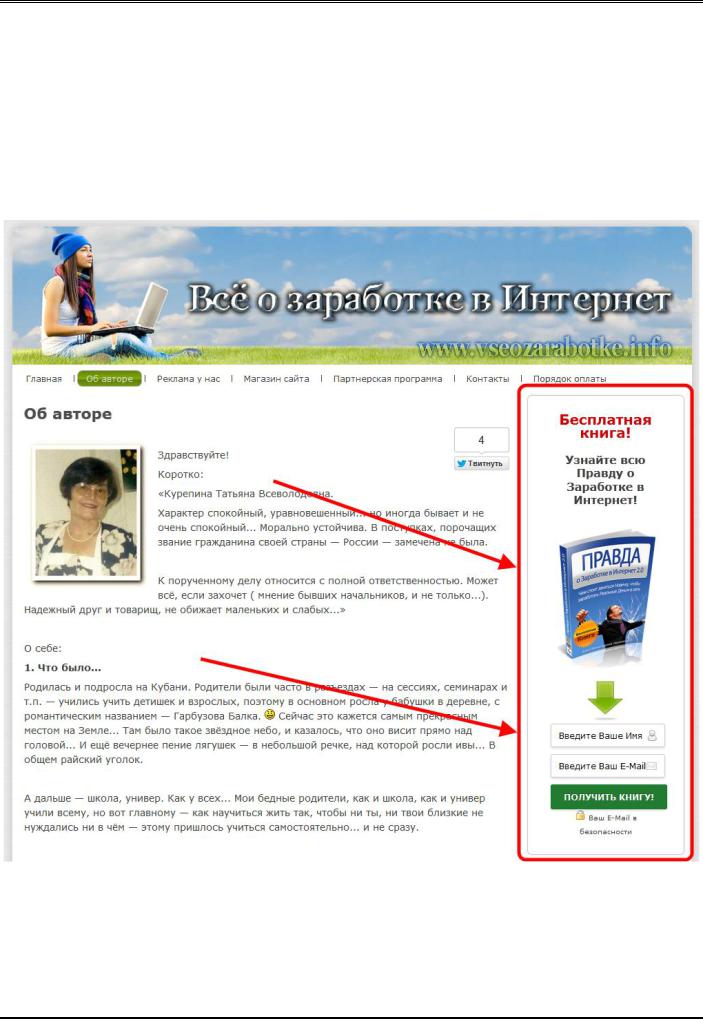
«Топ-10 рабочих приемов набора и увеличения базы подписчиков!»
Прием #5. Форма подписки на рассылку в сайдбаре блога и в постах.
Суть в том, чтобы расположить форму подписки на вашу рассылку во всех заметных посетителям местах.
Вот как это было реализовано на моем блоге.
Пример формы подписки в сайдабаре (правая боковая колонка блога):
Данная форма всегда на виду и привлекает всеобщее внимание и естественно часть людей, которые посещают ваш ресурс, будет заинтересована в том, чтобы скачать для себя что-то полезное и бесплатное.
© 2013 | Все права защищены | Татьяна Курепина | Сайт автора: http://www.vseozarabotke.info | Страница: 36
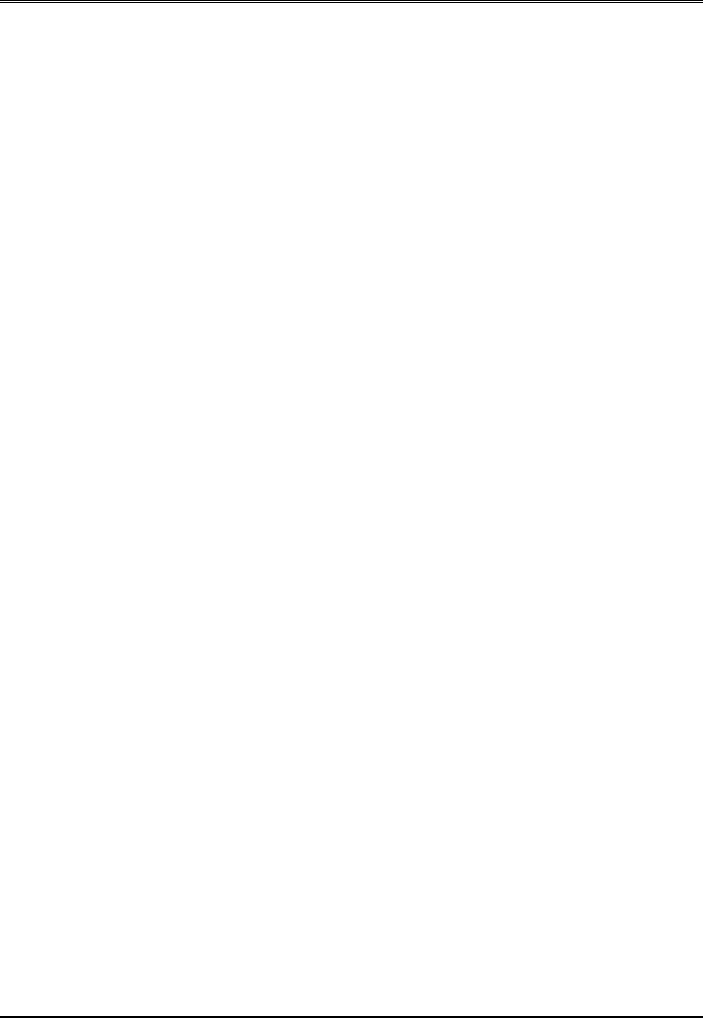
«Топ-10 рабочих приемов набора и увеличения базы подписчиков!»
Главное сделать правильное оформление и правильный призыв!
По этому поводу могу дать следующие рекомендации:
1.Заголовок обязательно делайте заметным (лучше красным цветом) и в нем укажите, что вы предлагаете получить или скачать!
2.Сделайте кратенькое описание того, что получит человек или что он узнает. Например, «500-страничное пошаговое руководство для старта бизнеса со 100 рублей» или «Бесплатное секретное аудио, почему у вас НЕ покупают!». Смысл понятен.
3.Покажите… то, что вы предлагаете получить. (Качественное изображение вашей бесплатности – обложка книги, диска или скриншот видео).
4.Стрелка (желательно в движении) на форму подписки или на кнопку «скачать», при клике на которую человек попадет на вашу страницу с формой подписки на вашу рассылку.
5.Форма подписки с полями «Введите Ваше имя» и «Введите Ваш e-mail» или кнопка «скачать», ведущая на вашу подписную страницу.
6.В теле кнопки обязательно указывайте «Получить …» (книгу или видеокурс или аудио), вместо «Подписаться!».
Исключение составляет только форма подписки, в которой вы предлагаете подписаться на обновления блога и получать свежие статьи.
Здесь, как вариант, кроме кнопки «Подписаться!», можно еще применить - «Быть в курсе!», «Получать статьи!», «Читать блог!», «Не пропустить!», «Хочу читать!» и т.д.
Проявите фантазию.
7.Изображение замкнутого замка с подписью «Ваш e-mail в безопасности» или «СПАМ отсутствует».
© 2013 | Все права защищены | Татьяна Курепина | Сайт автора: http://www.vseozarabotke.info | Страница: 37
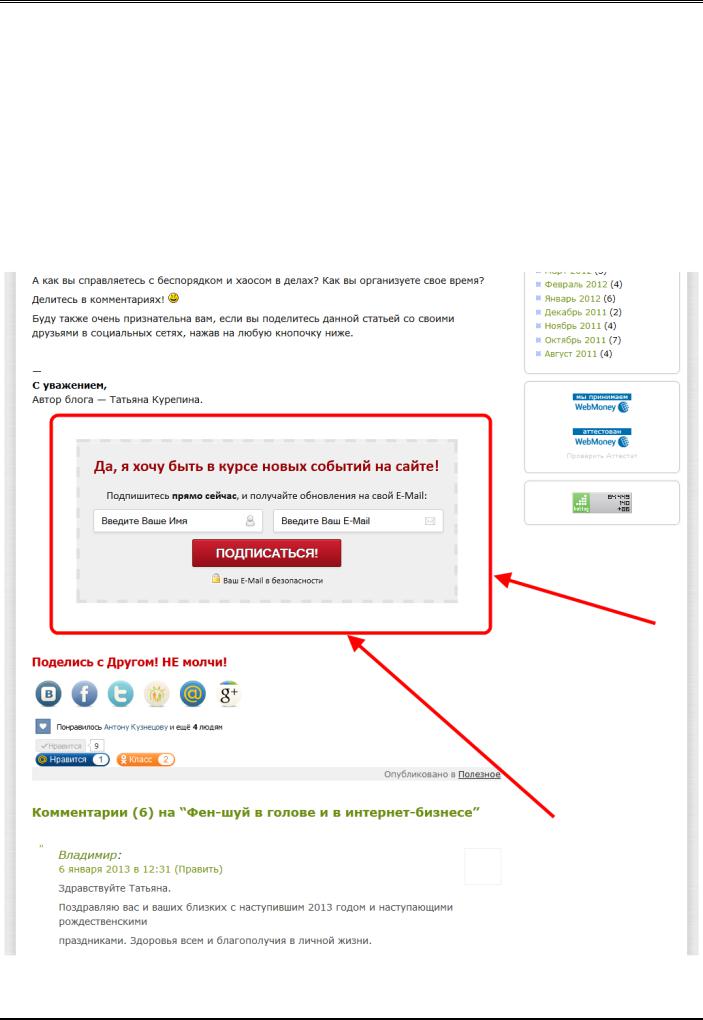
«Топ-10 рабочих приемов набора и увеличения базы подписчиков!»
Пример формы подписки в конце поста на блоге:
Определенная часть людей, будет приходить на ваш блог из поисковых систем, и попадать они будут НЕ на главную страницу вашего сайта, а на конкретную статью.
И после прочтения статьи было бы уместно предложить читателю подписаться на обновления вашего блога, вставив в конец поста форму подписки на вашу рассылку. Если человеку было уютно, комфортно и интересно на вашем блоге, то он обязательно оставит вам свои контактные данные, подписавшись на обновления.
© 2013 | Все права защищены | Татьяна Курепина | Сайт автора: http://www.vseozarabotke.info | Страница: 38
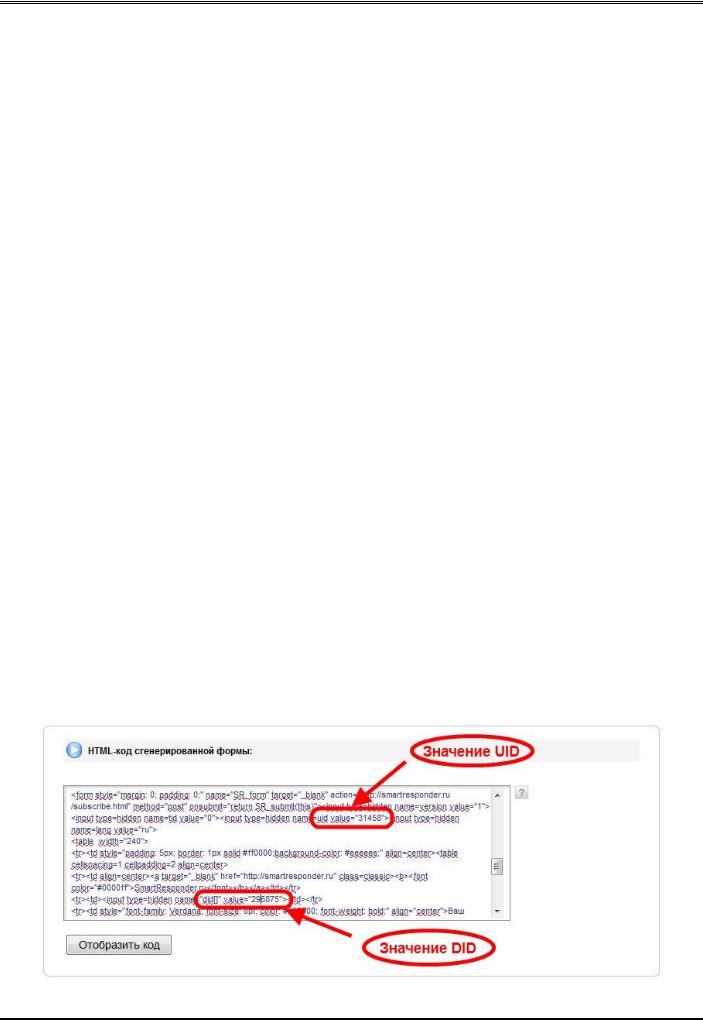
«Топ-10 рабочих приемов набора и увеличения базы подписчиков!»
Как же установить такие формы на ваш блог?
По этой ссылке » вы можете скачать форму, как для бокового сайдбара, показанную на скриншоте выше, так и для постов блога.
ВАЖНО!!! Перед установкой форм на блог, все файлы из папки «images» закиньте на ваш сервер, где у вас лежит блог, в корневую папку блога в аналогичную папку «images». Если такой папки нет, то вам нужно ее создать. Иначе ваша форма не будет отображаться корректно!
Папка должна лежать по такому адресу: http://www.вашблог.ru/images/
Объяснять, как редактировать данные формы, в формате данной книги, я не буду. Скажу только, что для этого вам необходимы элементарные базовые знания по html.
Получить такие знания можно здесь »
А также html-редактор, например мой любимый Dreamweaver.
При редактировании форм вам нужно вставить в код ваши надписи, вставить вашу обложку продукта, а точнее ссылку на нее на вашем сервере.
А также сделать, чтобы форма подписки вела на подписку, на вашу рассылку!
Для этого в коде html-файла, который вы скачаете по ссылке выше, вам нужно найти 2 числовых значения:
1.uid
2.did
Изаменить на свои!
Эти ваши значения вы можете взять при создании формы подписки в Смартреспондер в разделе «Формы», далее «Генератор форм подписки», далее выбрать вашу рассылку, на которую вы будете создавать форму и затем внизу вы увидите такой готовый код, из которого и нужно взять эти значения:
© 2013 | Все права защищены | Татьяна Курепина | Сайт автора: http://www.vseozarabotke.info | Страница: 39
